A Windows Performance Analyzer (WPA) eszköz a Windows Assessment and Deployment Kit (Windows ADK) része. Ez az az eszköz, amellyel grafikonokat és táblázatokat hozhat létre az eseménynyomkövetési naplók felvételei alapján. Ezeket a nyomkövetési fájlokat olyan eszközökkel készítheti el, mint az Xperf vagy a Windows Performance Recorder (WPR). Ezek az eszközök hasznosak, ha rendszerteljesítmény-problémái vannak. Rendszeresen használhatja őket teljesítményfigyelésre is.
Ebből a cikkből megtudhatja, hogyan készíthet gyors felvételt a WPR használatával. Ezt a felvételt olyan esemény során kell elindítania, ahol tesztelni szeretné a számítógépe teljesítményét -t. Ez lehet az játék elindítása vagy más alkalmazás, vagy akár egy Ön által írt program futtatása is. Ezután kitérünk arra, hogyan használhatjuk a WPA-eszközt az adatfájl hibaelhárítási célból történő olvasásához és elemzéséhez.
A Microsoft Windows ADK eszközök telepítése és indítása
A WPA és a WPR telepítésének első lépése a telepítse a Windows ADK-t a Microsoft letöltési oldaláról a Windows Performance Toolkithez. Ez az eszköz a Microsoft.com webhelyről származik, így teljesen biztonságos a telepítése. A telepítési folyamat során ki kell választania a telepíteni kívánt összetevőket.
Csak győződjön meg arról, hogy a Windows Performance Toolkit van kiválasztva, mivel ez tartalmazza mindkét szükséges eszközt.
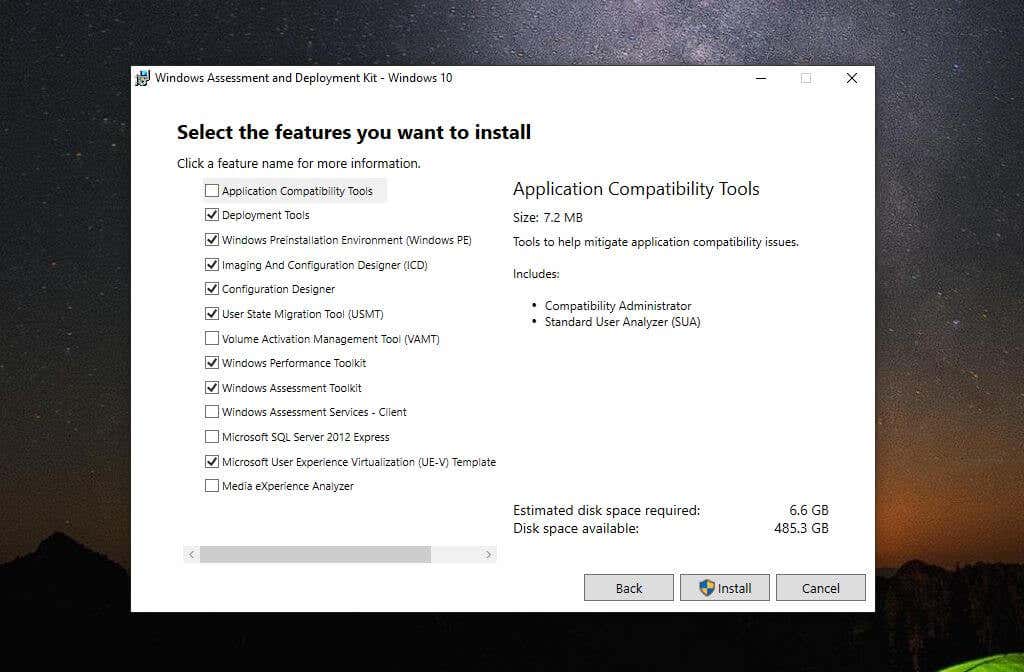
Ha a Telepítés lehetőséget választotta, a folyamat időt vehet igénybe, ezért legyen türelmes.
Ha a Windows Performance Toolkit telepítése befejeződött, készen áll az első WPR-felvétel elkészítésére.
Megjegyzés : Ebben a példában telepítettük a HeavyLoad stresszteszt alkalmazás -t, hogy rendszerünket nagy terhelésnek tegyük ki a WPR rögzítés közben.
A Microsoft Windows Performance Analyzer eszköz használata előtt a Windows Performance Recorder segítségével rögzítenie kell az esemény nyomkövetési naplóját (ETL-fájlt). Ez a felvétel tartalmazza az Event Tracing for Windows (ETW) összes eseményét. A WPA elemzi az összes rendszerinformációt a CPU-ról, a memóriáról, a tárhelyről és egyebekről.
A WPR elindításához válassza a Start menüt, és írja be a „Windows Performance Recorder” kifejezést. Ezután válassza ki a Windows Performance Recorder alkalmazást.
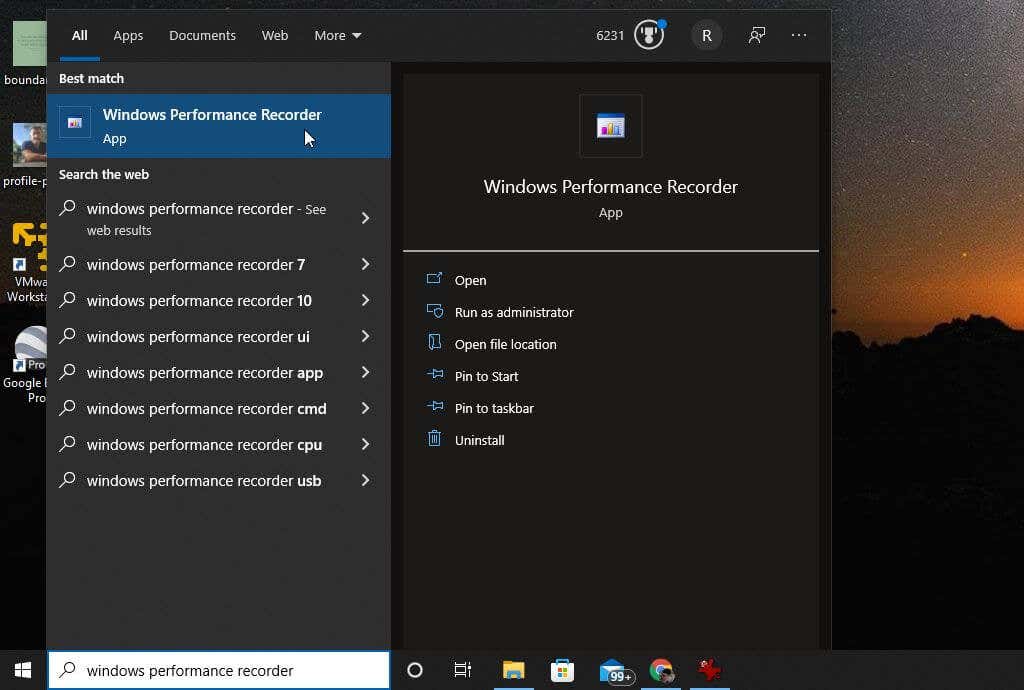
A WPR eszköz egy egyszerű eszköz a rendszeren egy adott időkereten belül előforduló események rögzítésére. A felvétel elindításához kattintson a Start gombra..
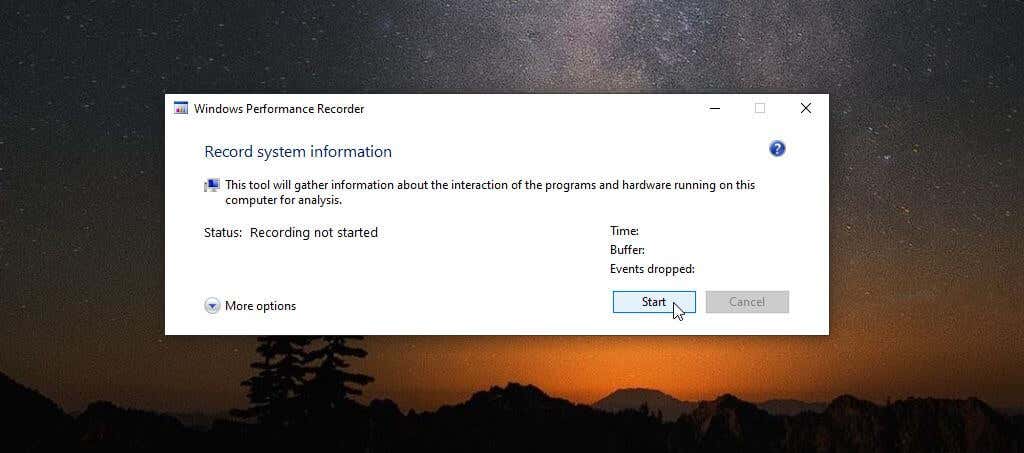
Ez elindítja a rendszeresemény rögzítési folyamatát. Hajtsa végre a a rendszer teljesítményét teszteléséhez használni kívánt műveleteket (például indítson el és futtasson egy programot).
Ha végzett, térjen vissza a WPR ablakhoz, és kattintson a Mentés gombra.

A következő lépésben megjelenik az ETL-fájl elérési útja. A részletes leírás ablakban megadhatja a hibaelhárítási vagy tesztelési folyamatok leírását.
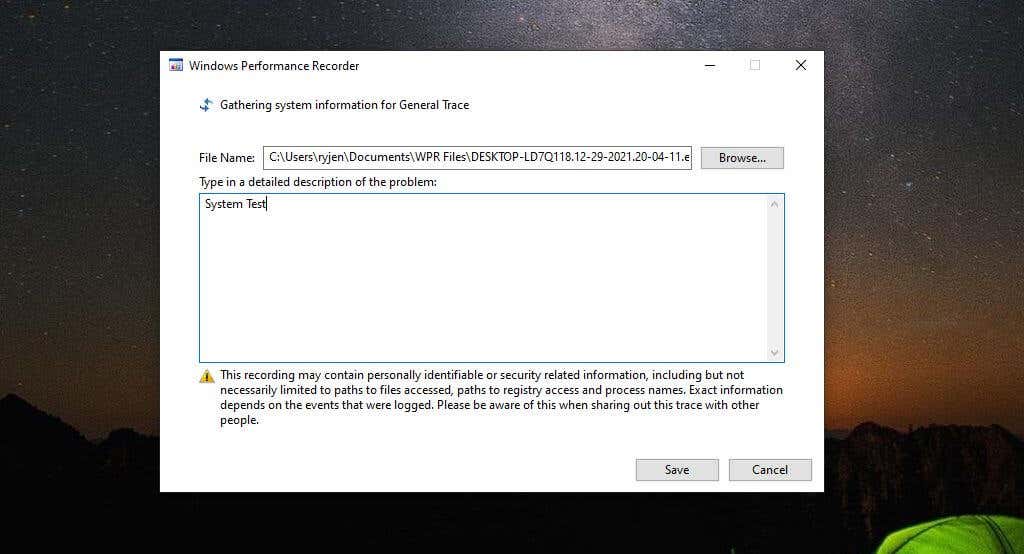
Ha kész, kattintson a Mentés gombra.
Az alkalmazás az összes adatot az ETL-fájlba írja, és az ablak alján megjelenik a WPA-eszköz közvetlen megnyitása, vagy az ETL-fájl megnyitása a mappa megnyitásával.
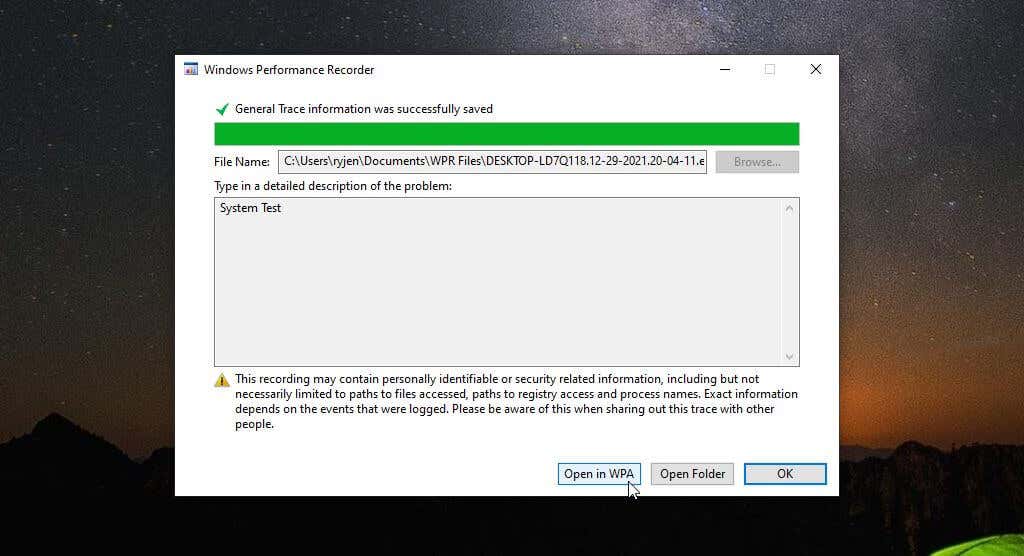
A legkényelmesebb módja annak, hogy azonnal továbblépjen a teljesítményelemzéshez, ha kiválasztja a Megnyitás WPA-ban gombot.
ETL fájlok elemzése a Windows Performance Analyzer segítségével
Miután duplán kattint a WPA alkalmazásra, és az elindul, készen áll a navigálásra és az adatok megjelenítésére az ETL-fájlban. Ez egy speciális naplófájl, amelyet csak bizonyos alkalmazások nyithatnak meg. Nem tudta megnézni a Google Dokumentumok vagy a Microsoft Word segítségével.
Láthatja, hogy a bal oldalon négy fő adatkategória található. A bal oldali diagramok bármelyikét kiválaszthatja, ha részletesebben szeretné megjeleníteni őket a jobb oldali panelen.
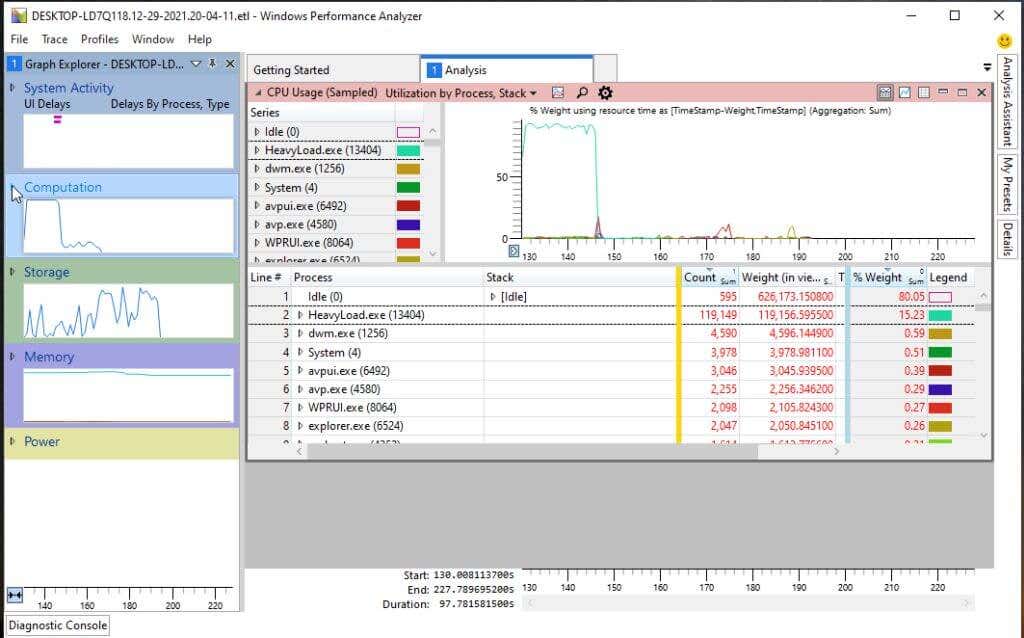
Ezek a kategóriák a következők:
Minden diagramon, például az CPU-használat diagramon, az egérmutatót a diagram bármely területe fölé viheti, hogy megtekinthesse az adatösszetevők lebontását, például a folyamat nevét, a folyamat aktív idejét és a teljes CPU-használat százalékos arányát.
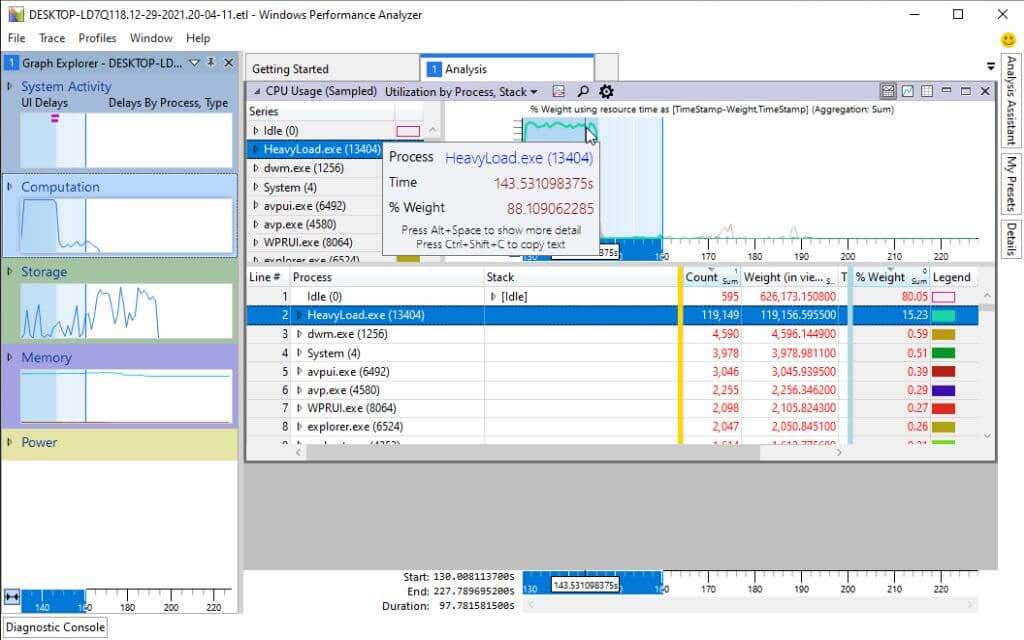
Ha kiválaszt egy adott folyamatnevet a lenti listából, kiemelt területek jelennek meg a grafikonon, amelyek azonosítják az elhasznált CPU-erőforrások feldolgozásának konkrét időpontjait. Ez segíthet megállapítani, hogy az operációs rendszer folyamatai vagy az alkalmazási folyamatok felemésztik-e a CPU teljes idejét..
Az egyes folyamatokba részletezve is megtekintheti az adott veremtevékenységet, és a fenti grafikon ismét kiemeli azokat a területeket, amikor a verem aktívan használta a CPU-időt.

Elérhető diagramok WPA-ban
A bal oldali ablaktáblában a négy fő kategória mindegyikében található egy diagramböngésző, amely segíthet a rendszer teljesítményével kapcsolatos elemzésekben és hibaelhárításban.
A rendszertevékenységek listáját fentebb ismertettük. Ez alatt a Számítás kategória található.
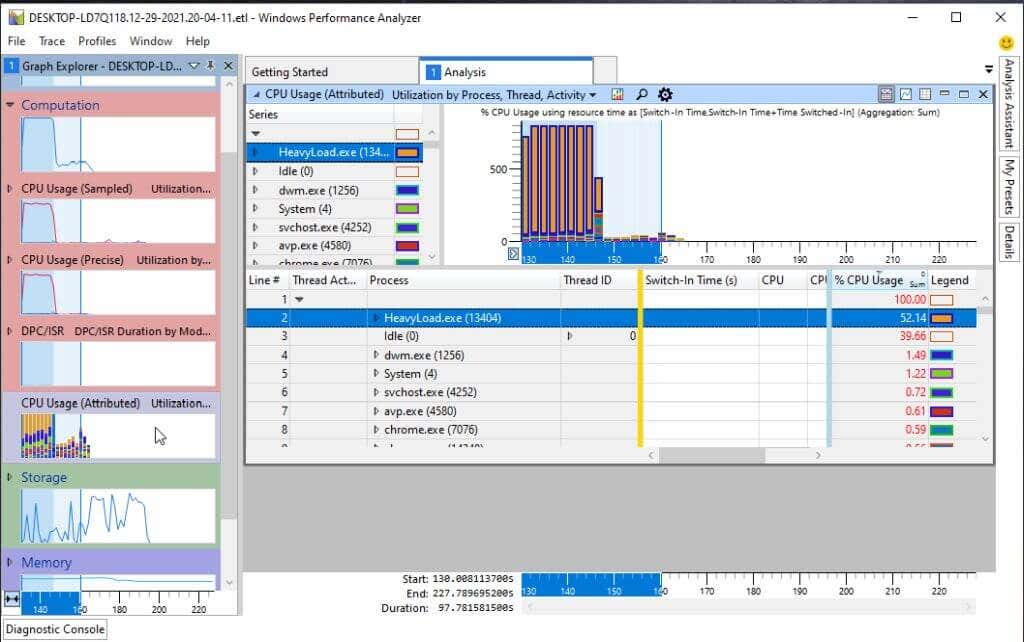
Itt a következő aldiagramok találhatók:
Ismét kiválaszthatja bármelyik aldiagramot a jobb oldalon való megjelenítéshez. Vagy részletezhet további aldiagramokat, amelyek ezekhez a területekhez kapcsolódnak.
A Tárolás kategória alatt a bal oldali navigációs panelen számos lemezhasználati rész látható.
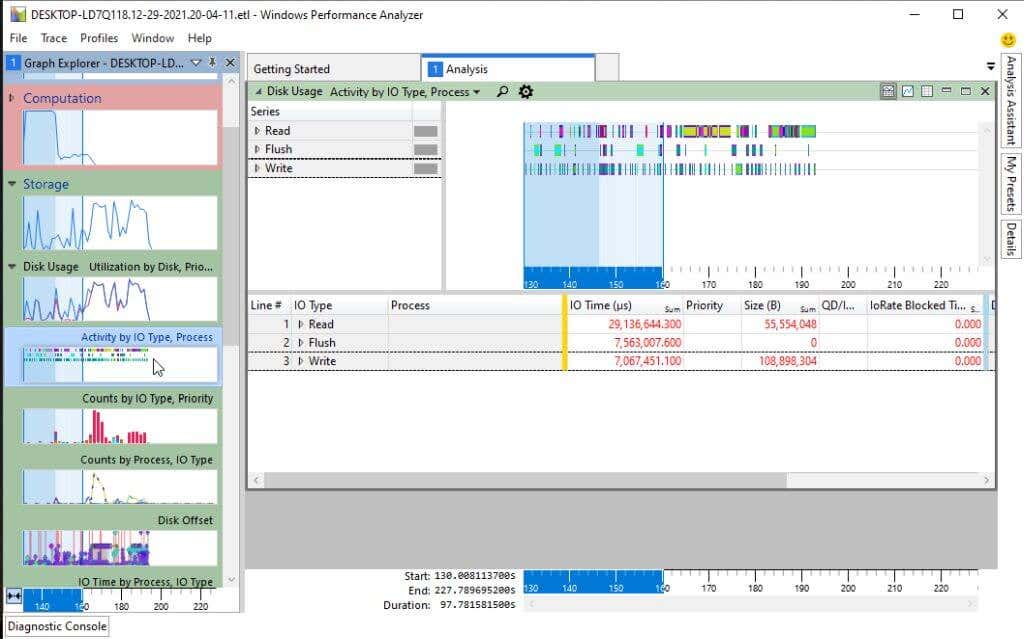
Megtekintheti a teljes lDisk-használatot, vagy részletezheti a következő alképek bármelyikét:
Ha ezek közül egyet vagy többet hozzáad ugyanahhoz a bal oldali ablaktáblához, akkor összehasonlíthatja a lemezhasználat különböző szempontjait egymással. Ez a fajta összehasonlítás a folyamatokkal kapcsolatos látványelemekkel vagy a CPU-idővel együtt potenciálisan segíthet azonosítani a Windows teljesítménybeli problémáinak forrását.
A következő kategória a bal oldali navigációs panelen a Memória .
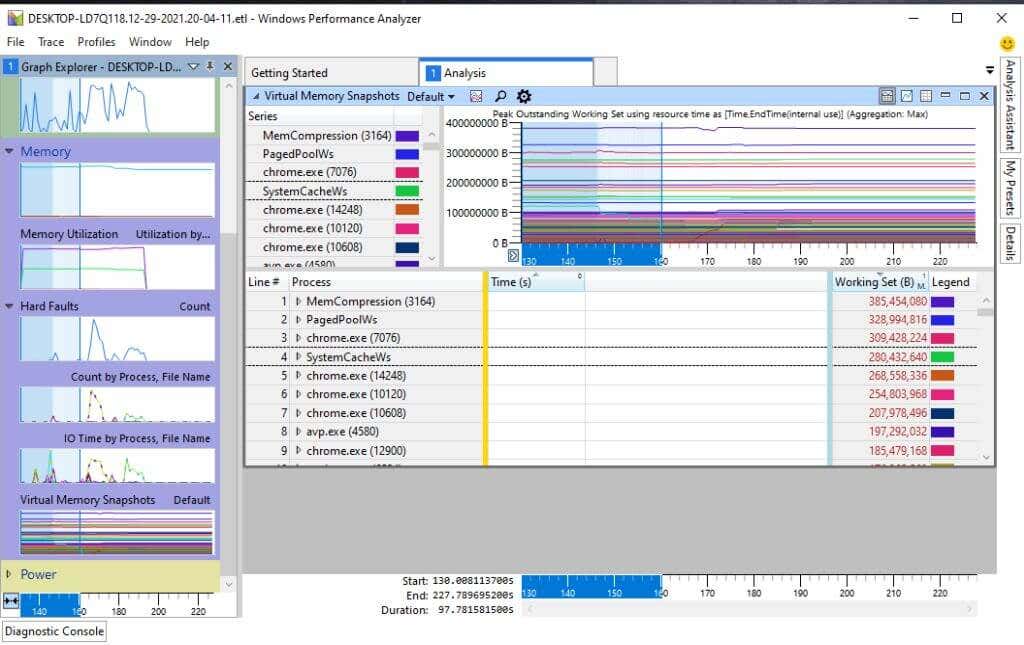
A következő diagramokat találja a Memória kategóriában:
Végül a lista utolsó kategóriája az Energia . Ezek mind a rendszer teljes CPU-fogyasztásához kapcsolódó látványelemek..
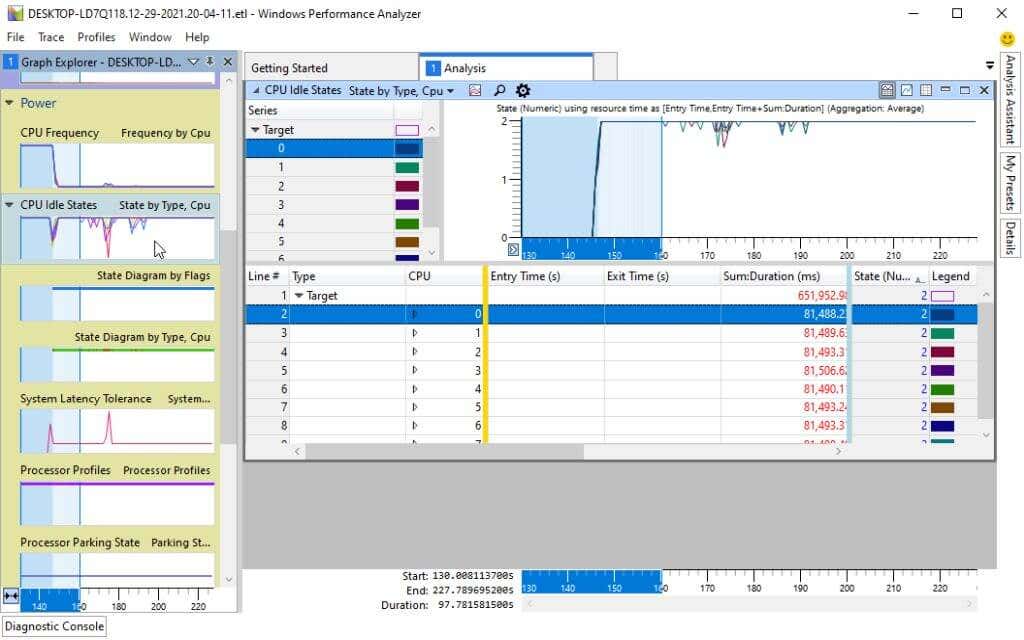
Ebbe beletartozik az összes rendszerprocesszor, például a CPU és a GPU, a következő részvizuális része:
Egyéb Microsoft WPA-szolgáltatások
A WPA-eszközben számos hasznos funkció található, amelyek segítenek a hibaelhárításban.
Az egyik ilyen az elemző asszisztens. Ezt az Ablak menü és az Elemzősegéd kiválasztásával találhatja meg.
Ezzel megnyílik egy új ablaktábla az eszközben, amely tippeket és részleteket tartalmaz azokról a diagramokról vagy a diagramokon belüli elemekről, amelyekre rákattint.
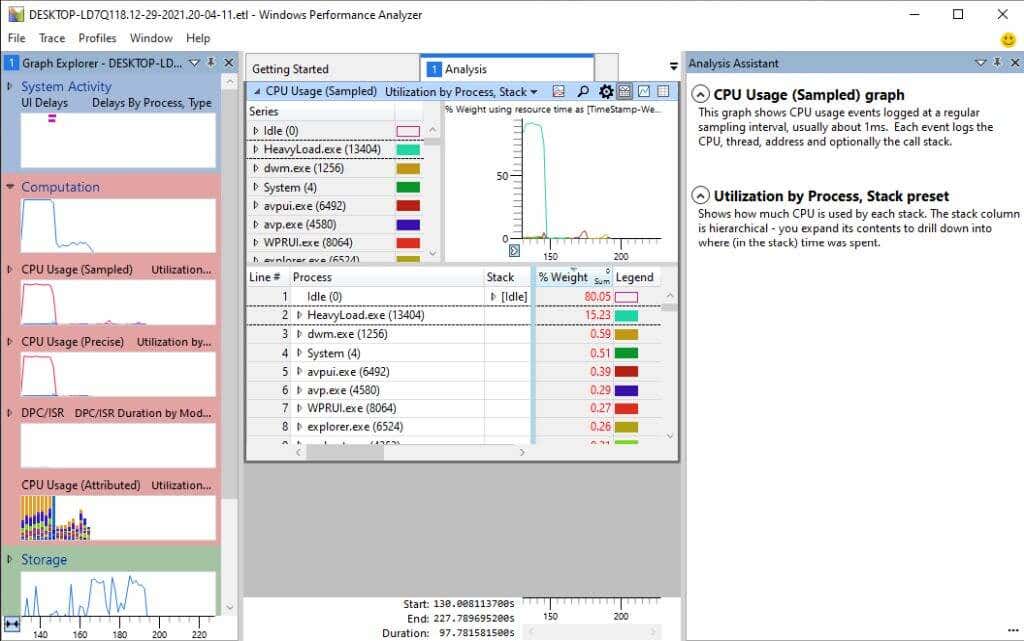
Ez különösen akkor hasznos, ha nem ismeri annyira az eszközben használt összes terminológiát.
Ha kiválasztja az Ablak menüt, majd az Új elemzési nézet lehetőséget, új Elemzés lapot nyithat meg.
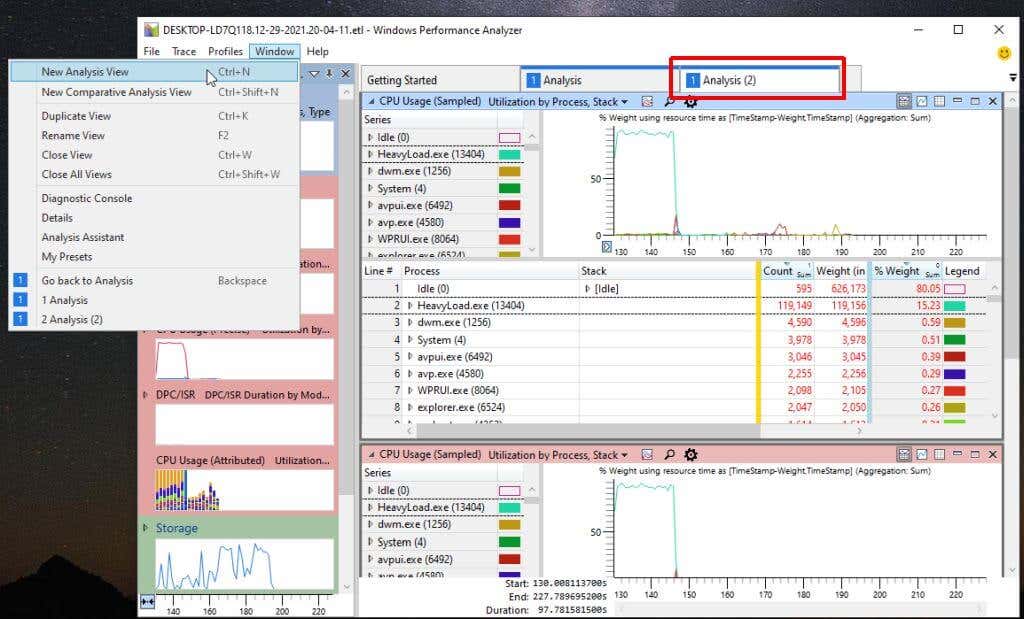
Ezzel több elemzést is végezhet úgy, hogy egy lapon egy vizualizációs családot ad hozzá, majd egy új lapot nyit meg, hogy egy teljesen más vizualizációs készletet hajtson végre anélkül, hogy elveszítené korábbi elemzését. Ha az egyes elemzéseken külön-külön dolgozhat, lapozzon oda-vissza a lapok között.
A Windows Performance Analyzer további felfedezése
Ha még jobban szeretne ásni a WPA-t, a Microsoftnak van egy régi Microsoft Docs útmutató -ja. A dokumentációt már nem karbantartják, de a helyes irányba kell mutatnia. Még egy teljes parancssori hivatkozást is tartalmaz, amellyel WPA-parancsokat futtathat a parancssorból.
Amint láthatja, a Windows Performance Analyzer eszköz sokkal rugalmasabb és hasznosabb, mint a Windows rendszerre alapértelmezés szerint telepített szabványos teljesítményeszközök. Tehát ha legközelebb Windows rendszere szokatlanul kezd viselkedni, szánjon időt a Windows ADK letöltésére, és próbálja ki a WPR-t és a WPA-t.
Ha Linuxot (vagy Androidot) használ, egy Elérhető egy hasonló eszköz GitHub Linux verziója -et a Microsoft Performance Toolkit használatával.
.